Denken Sie daran, wir haben letztes Jahr darüber gesprochen, wie man ein kostenloses Spiel macht DVD Diashow (mit Musik) in Windows Vista. Nun, mit PhotoStage wurde es viel einfacher und professioneller. Es ist ein kostenloses Tool für Windows, mit dem Sie mit jeder Mediendatei eine professionelle Diashow erstellen können. Sie können der Diashow Fotos, Videos, Musik und auch Ihre eigene aufgezeichnete Stimme über eine benutzerfreundliche Oberfläche hinzufügen.
Die Diashow-Funktion in Windows DVD Maker enthält nur grundlegende Funktionen, während Sie in PhotoStage jeden Aspekt der Diashow bearbeiten können, um ihr ein professionelles Aussehen zu verleihen.

Klicken Sie auf Folien einfügen, um die Fotos / Videos in die Zeitleiste einzufügen. Sie können deren Effekte anpassen und die Farben über die Hauptsteuerungsschaltflächen verwalten. Klicken Sie zum Hinzufügen von Musik auf Soundtrack auswählen.
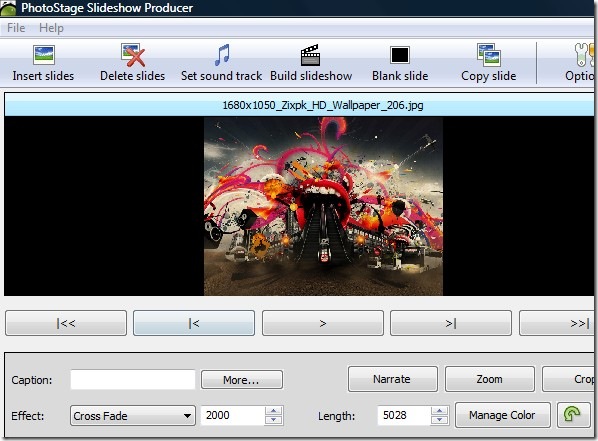
Um die Dauer einer Folie zu verlängern, ziehen Sie den Rand der Folie und verschieben Sie ihn in der Zeitleiste. Beachten Sie, dass die Länge der Tonspur mit der Folie zunimmt.
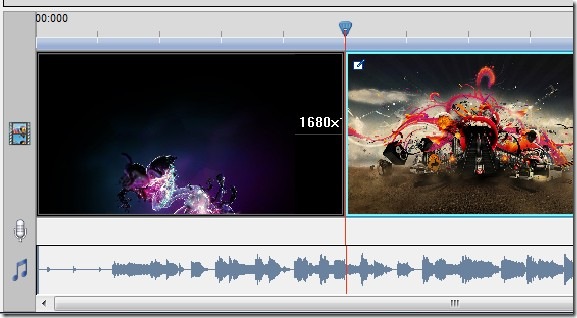
Es gibt drei Möglichkeiten, die Sie geben könnenDiashow ein tolles Aussehen, Erzählung, Zoom und Zuschneiden. Mit Narration können Sie für jede Diashow Ihre eigene Stimme aufnehmen. Zoom fügt den Zoomeffekt innerhalb der Diashow hinzu, während Sie mit Crop einen begrenzten Teil eines Bildes oder Videos anzeigen können.
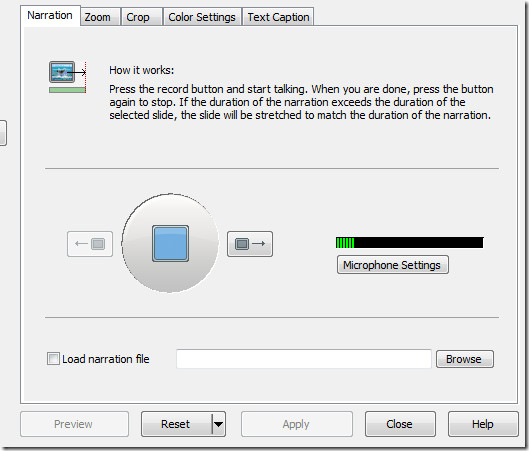
Während du erzählst, erklingt der Soundtrackwird automatisch deaktiviert. Sie können auswählen, für welche Folie der Kommentar und die Musik abgespielt werden sollen. Im Zoomeffekt müssen Sie nur den Start- und Endpunkt angeben, der Rest wird automatisch erledigt.
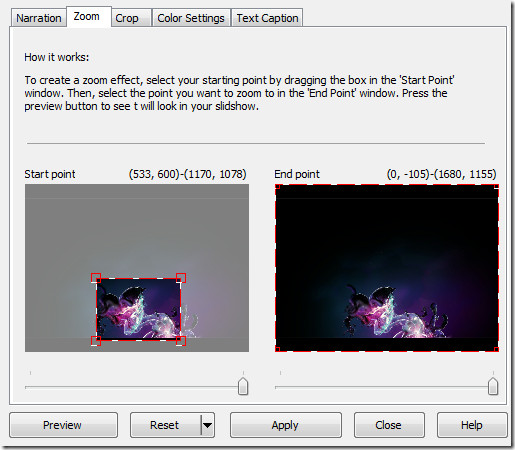
Sobald Ihre Diashow fertig ist, klicken Sie auf ErstellenDiashow. Sie können die Diashow dann speichern, um sie auf einem Windows-PC, einer DVD, einer CD, einem Mac, einem Mobilgerät oder einem tragbaren Gerät auszuführen. Das Diashow-Video kann in verschiedenen Formaten wie AVI, MOV, FLV, WMV, ASF, MPG, 3GP usw. gespeichert werden.
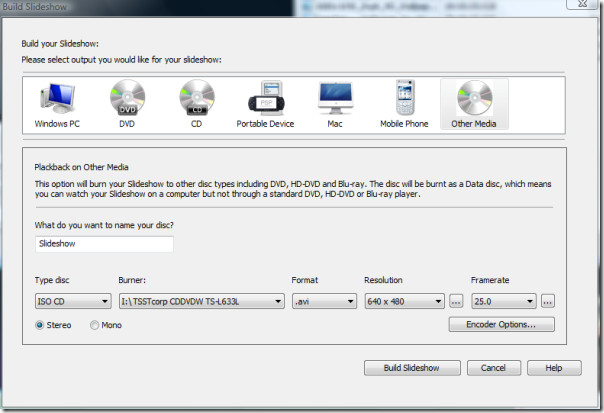
Und ja, die mit diesem Tool erstellte Diashow kannEinfach auf YouTube hochladen, ohne dieser Methode folgen zu müssen. Insgesamt ist es ein Muss für jeden Windows-Benutzer, auch wenn Sie mit Ihrem aktuellen Diashow-Hersteller zufrieden sind, würde ich empfehlen, dass Sie dieses Tool ebenfalls ausführen. Es funktioniert unter Windows XP, Windows Vista und Windows 7. Viel Spaß!













Bemerkungen